Jak stworzyć stronę docelową w WordPressie (bez instalowania kreatora stron)
Opublikowany: 2019-07-29Jeśli prowadzisz kampanię e-mail marketingową lub w mediach społecznościowych lub chcesz uzyskać dochód z polecenia w określonym programie afiliacyjnym, prawdopodobnie promujesz swoje kampanie w różnych źródłach. Wszyscy użytkownicy, którzy pochodzą z określonych źródeł, w których promujesz swoją kampanię, trafiają na określoną stronę – to jest landing page. Landing pages to świetny sposób na generowanie leadów, zwiększenie ruchu i zwiększenie sprzedaży.
W przeciwieństwie do strony głównej, na której użytkownicy zwykle wchodzą w interakcję z Twoją witryną i przeglądają strony innych witryn, strona docelowa jest w pełni poświęcona jednemu produktowi. Jest całkowicie skoncentrowany na promowaniu tego produktu i angażowaniu zainteresowanych osób, które klikają linki, kupują lub pobierają produkty itp. Możesz utworzyć wiele stron docelowych dla każdego produktu, który chcesz zaprezentować, nie ma żadnych ograniczeń.
W jednym z naszych postów mówiliśmy o tym, jak tworzyć strony docelowe za pomocą narzędzia do tworzenia stron frontowych Elementor typu „przeciągnij i upuść”, a teraz zobaczmy, jak stworzyć stronę docelową w WordPressie za pomocą usługi online Leadpages.
Leadpages to świetna platforma, która umożliwia tworzenie atrakcyjnych stron docelowych i publikowanie ich w Twojej domenie. Zobaczysz wszystko krok po kroku. Zaczynajmy!
Pierwsze kroki
Aby rozpocząć tworzenie landing page'a z Leadpages należy się zalogować lub zarejestrować na darmowy okres próbny, aby wypróbować tę usługę przed opłaceniem abonamentu.
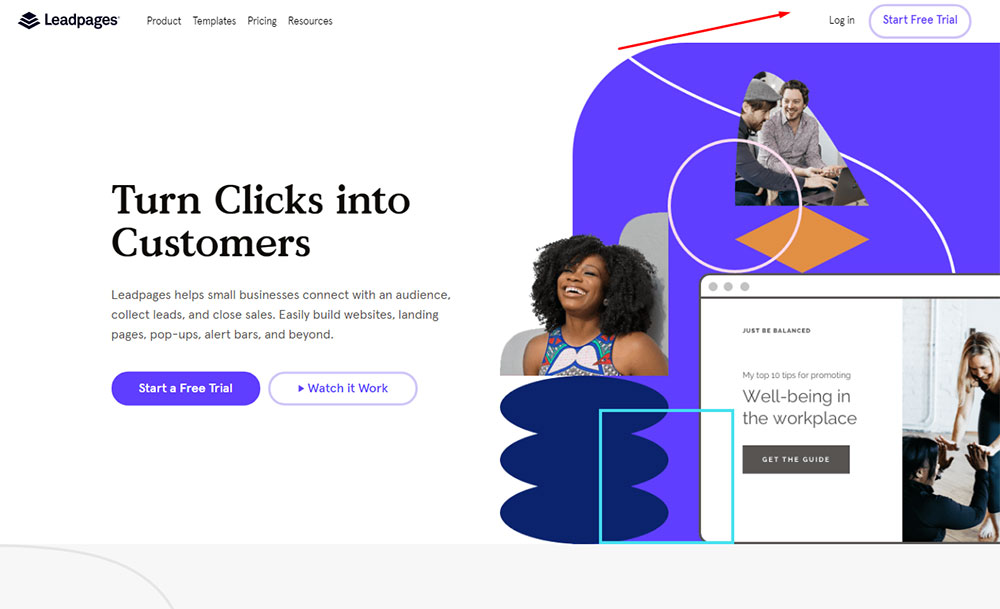
Klikam więc przycisk „Rozpocznij bezpłatny okres próbny” na stronie głównej usługi i widzę dostępne plany cenowe Standard, Pro i Advanced. Wybieram wersję Standardową i klikam przycisk „Rozpocznij bezpłatny okres próbny” znajdujący się pod ceną.
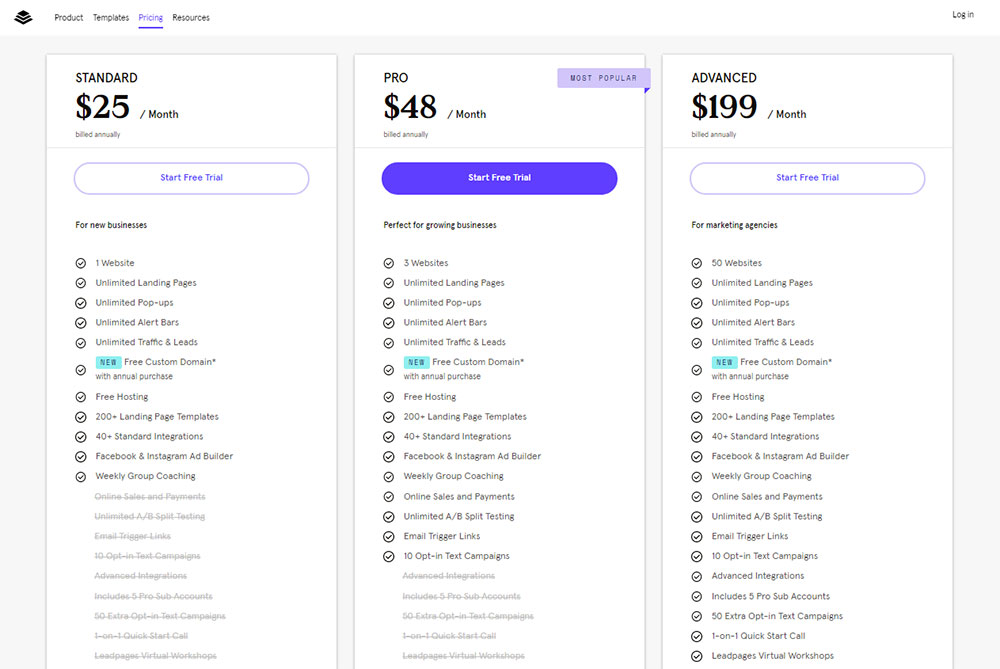
Teraz powinieneś podać dane swojej karty kredytowej lub wybrać metodę płatności PayPal, aby uzyskać dostęp do 14-dniowego bezpłatnego okresu próbnego.
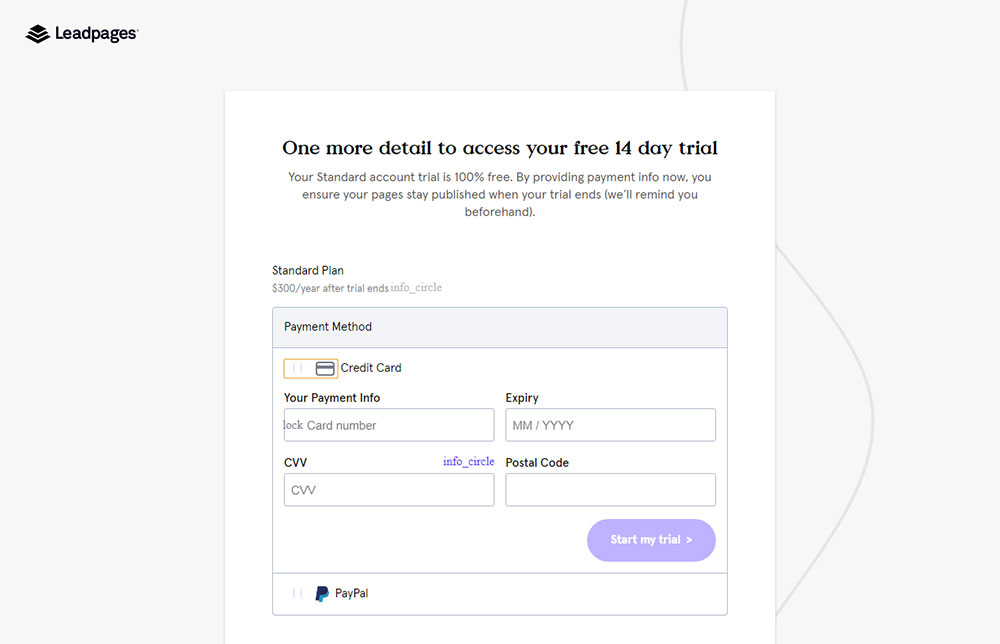
Wybieram PayPal i wpisuję go używając mojego adresu e-mail.
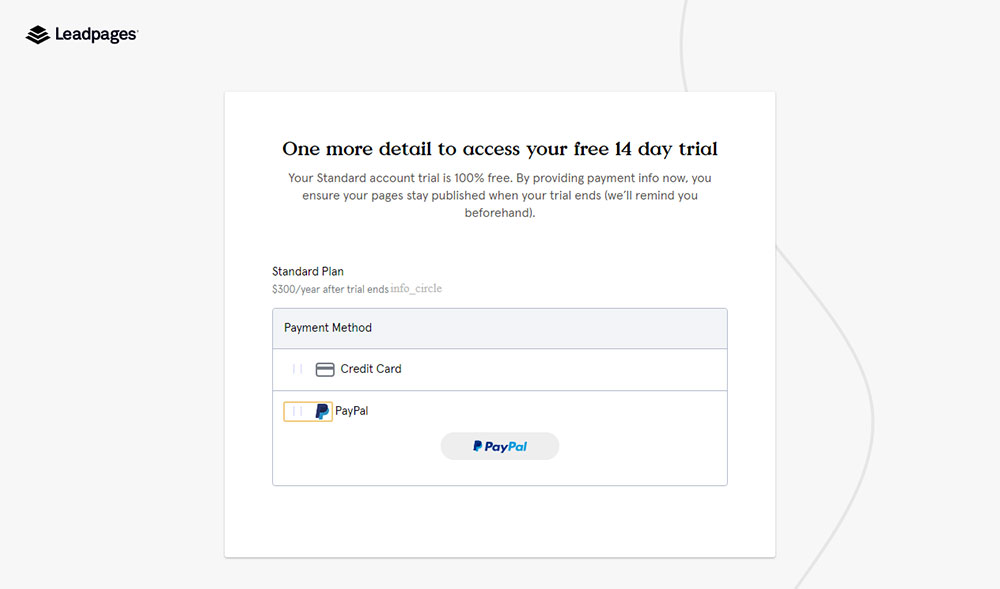
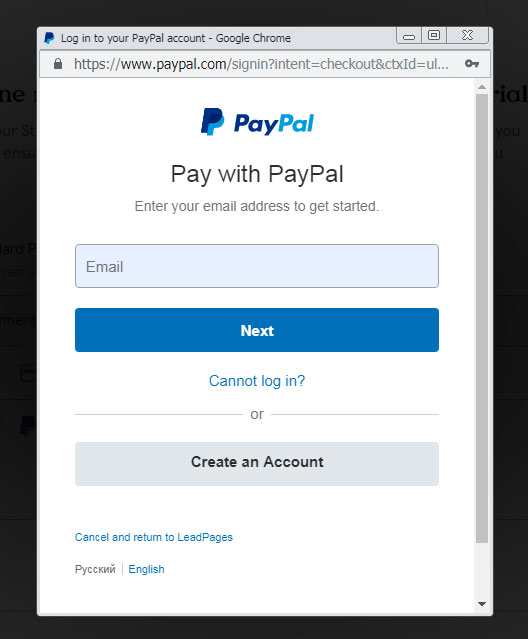
Teraz mogę zgodzić się na używanie mojej podłączonej karty do przyszłych zakupów w Leadpages, a następnie mogę kontynuować.
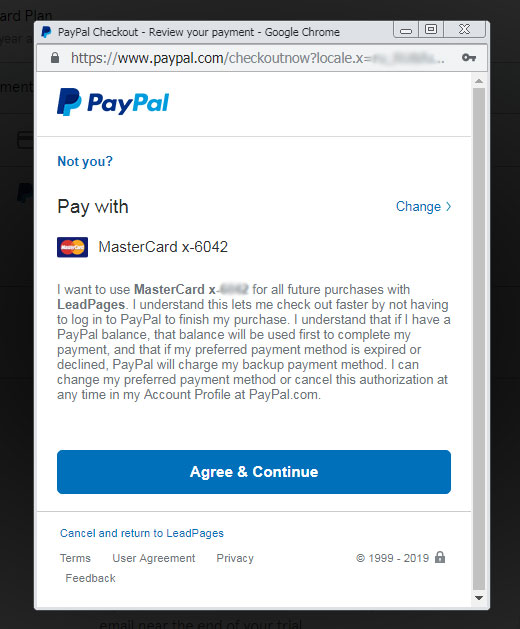
Przeczytaj FAQ na stronie szczegółów karty kredytowej, jeśli chcesz dowiedzieć się, jak anulować subskrypcję, jeśli nie chcesz płacić za pełną wersję konta Leadpages na koniec okresu próbnego.
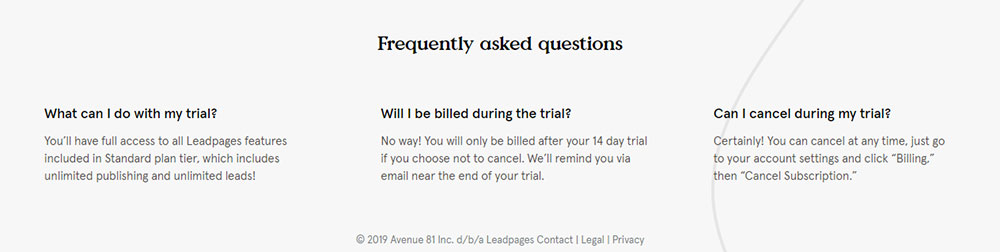
Tworzenie strony docelowej
Po rejestracji i wybraniu metody płatności możesz zacząć od utworzenia adresu internetowego dla swojego nowego landing page. Będzie to domyślna subdomena, w której Twoja nowa strona zostanie opublikowana po raz pierwszy.
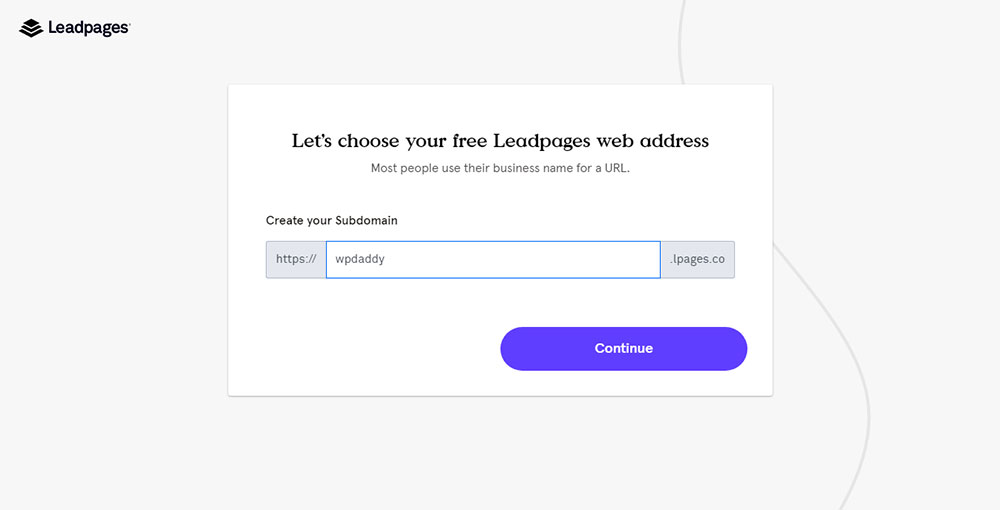
Czytaj dalej, aby dowiedzieć się, jak opublikować stronę docelową w niestandardowej domenie.
Po wybraniu nazwy swojej subdomeny wybierz typ strony, którą chcesz utworzyć. Możesz wybrać stronę internetową, stronę docelową, wyskakujące okienko lub pasek alertów. Wybieram typ strony docelowej i idę dalej.
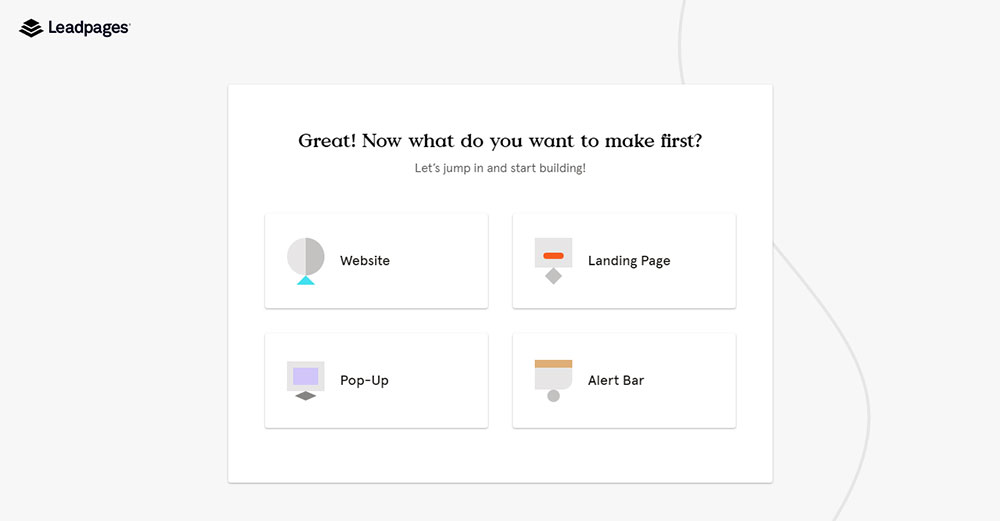
Teraz powinieneś wybrać, co planujesz zrobić z pomocą swojego landing page. Możesz więc wybierać spośród celów, takich jak generowanie potencjalnych klientów, sprzedaż lub coś innego. Wybieram coś innego i kontynuuję.
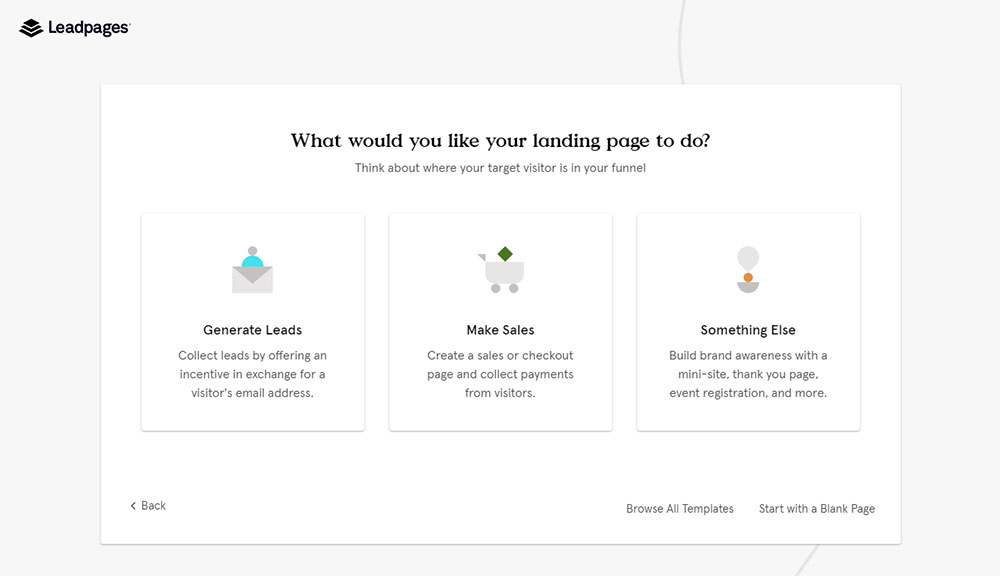
W następnym kroku zostaniesz poproszony o wybranie typu swojego landing page z dostępnych wariantów, takich jak Dziękuję, O mnie/Bio, Webinar, Wydarzenie, Wkrótce, Pusta strona lub kilka innych wariantów, które możesz znaleźć, klikając „Przeglądaj wszystko Opcja szablonów.
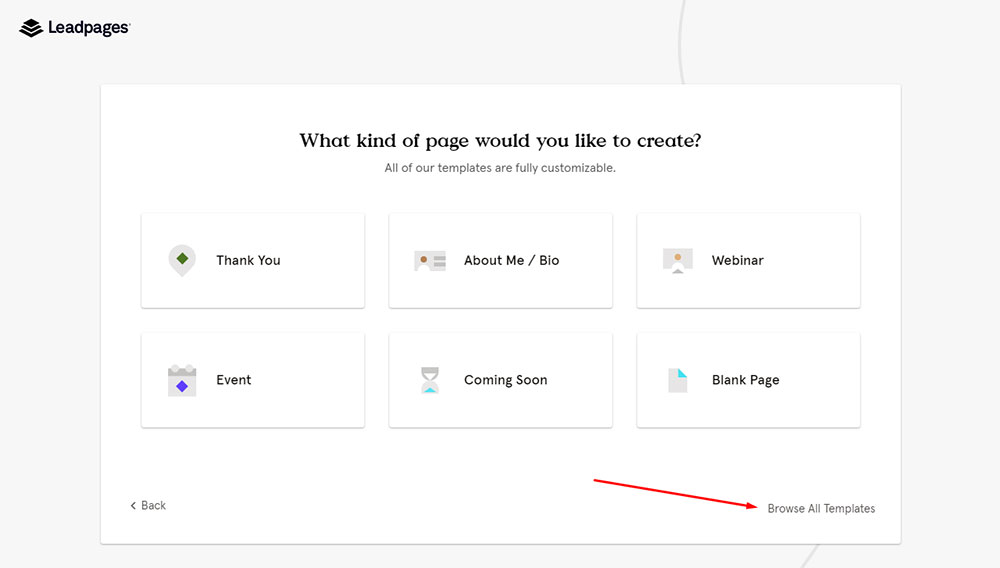
Leadpages udostępnia szereg szablonów do przeglądania i wyboru tego, który będzie odpowiadał Twojemu obecnemu landingowi.
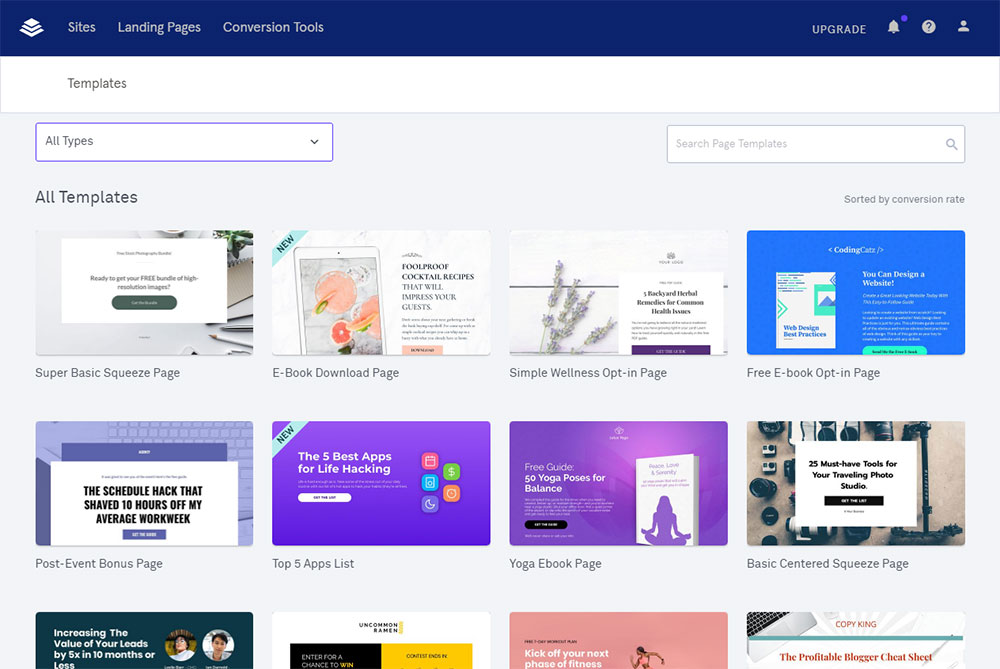
Jeśli klikniesz menu rozwijane „Wszystkie typy”, znajdziesz strony docelowe, takie jak Konkurs i prezenty, Rabat, Bezpłatny zasób lub Pobierz, Przechwytywanie potencjalnych klientów, Biuletyn lub Zarejestruj się, Sprzedaż i inne.
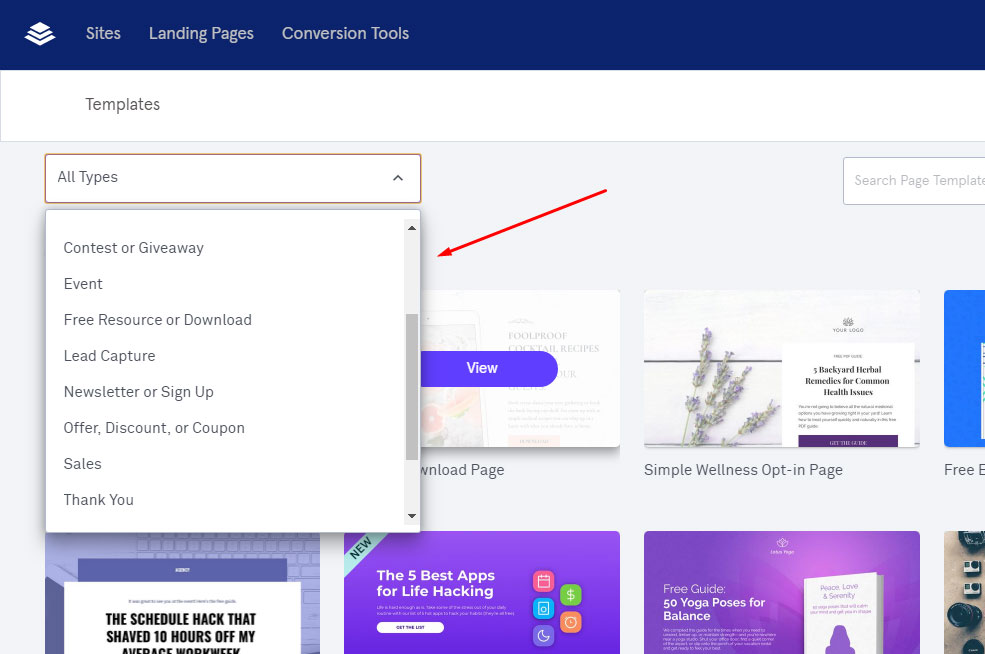
Wybieram typ Sprzedaż i teraz mogę wybrać szablon z listy predefiniowanych projektów specjalnie przygotowanych dla typu strony docelowej sprzedaży produktu.
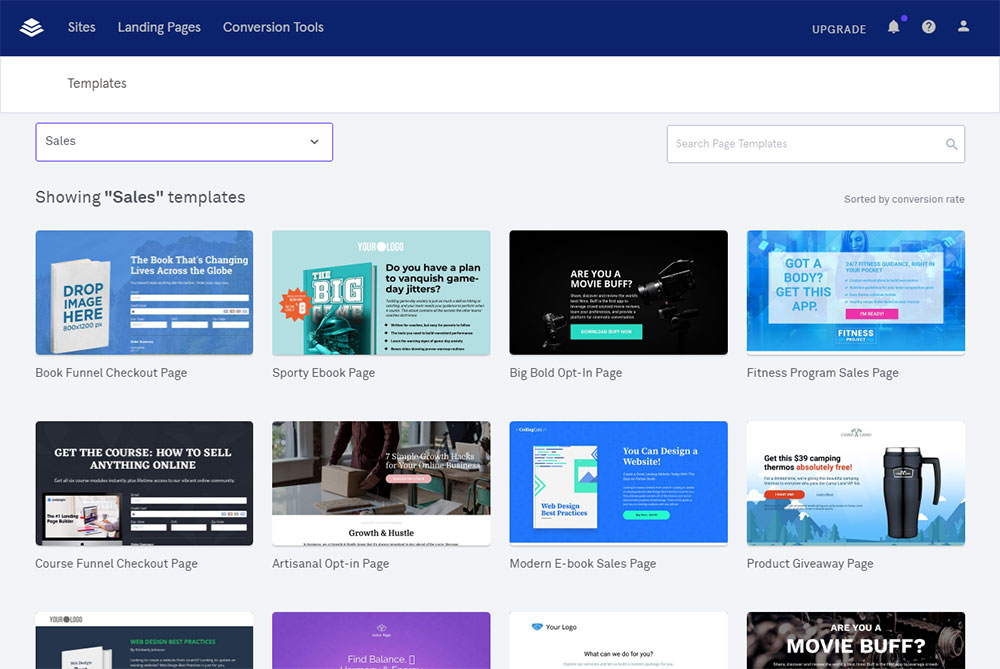
Wybieram szablon i klikam przycisk „Użyj tego szablonu”. Przy okazji możesz zobaczyć, jak wybrany szablon wygląda na komputerze i urządzeniu mobilnym.
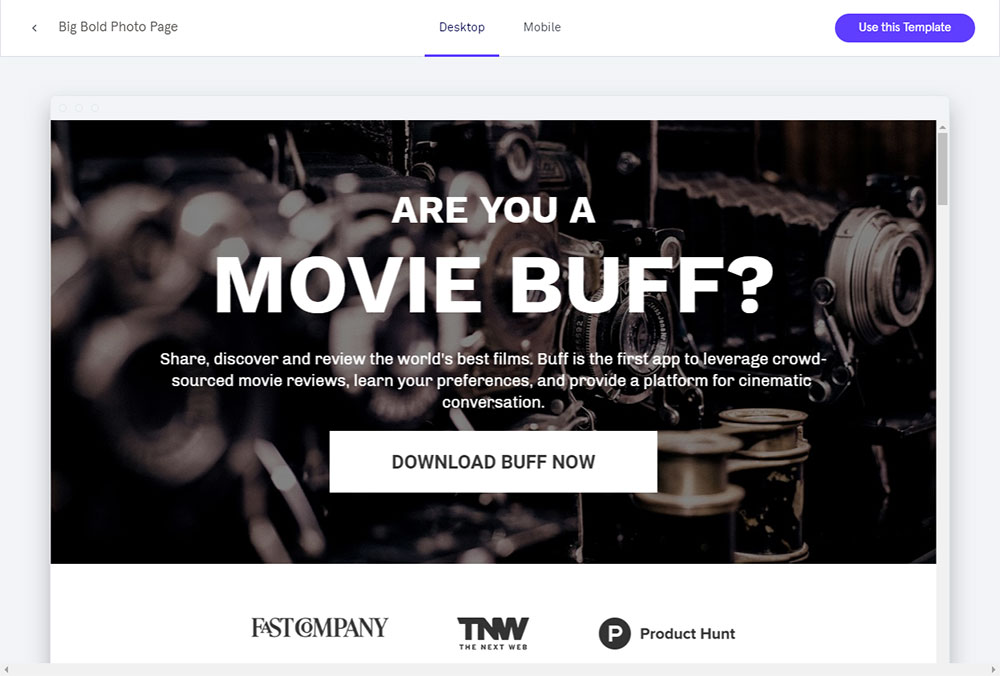

Kolejny krok będzie wymagał nadania swojej stronie docelowej nazwy. Więc stwórz nazwę i kontynuuj.
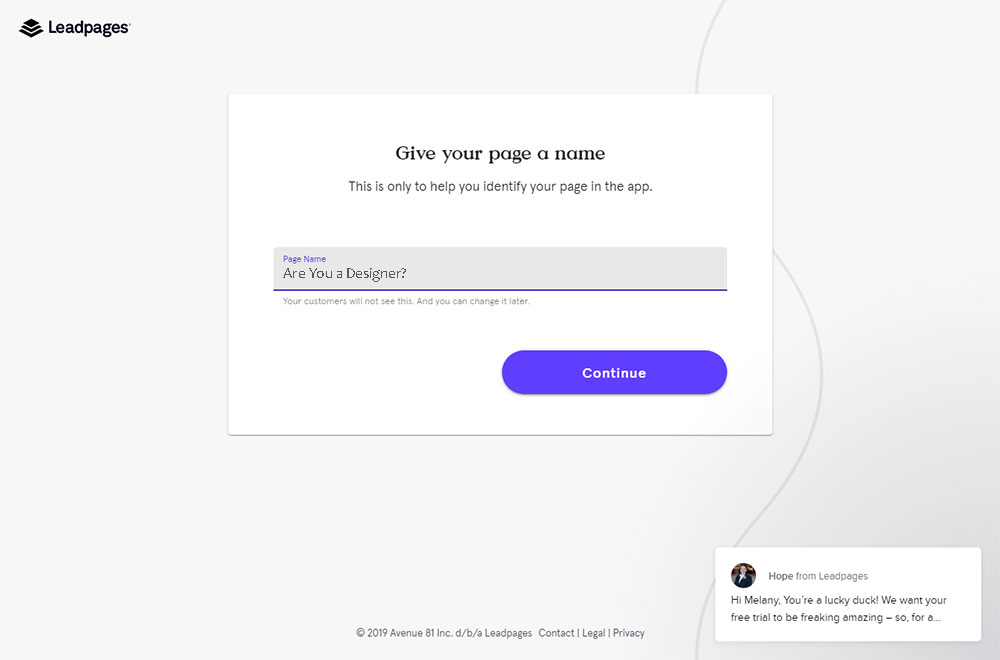
Teraz możesz edytować każdy blok tekstowy w szablonie strony docelowej, przesłać nowy niestandardowy obraz bohatera, zarządzać dopełnieniem, wysokością i innymi opcjami metody umieszczania obrazu;
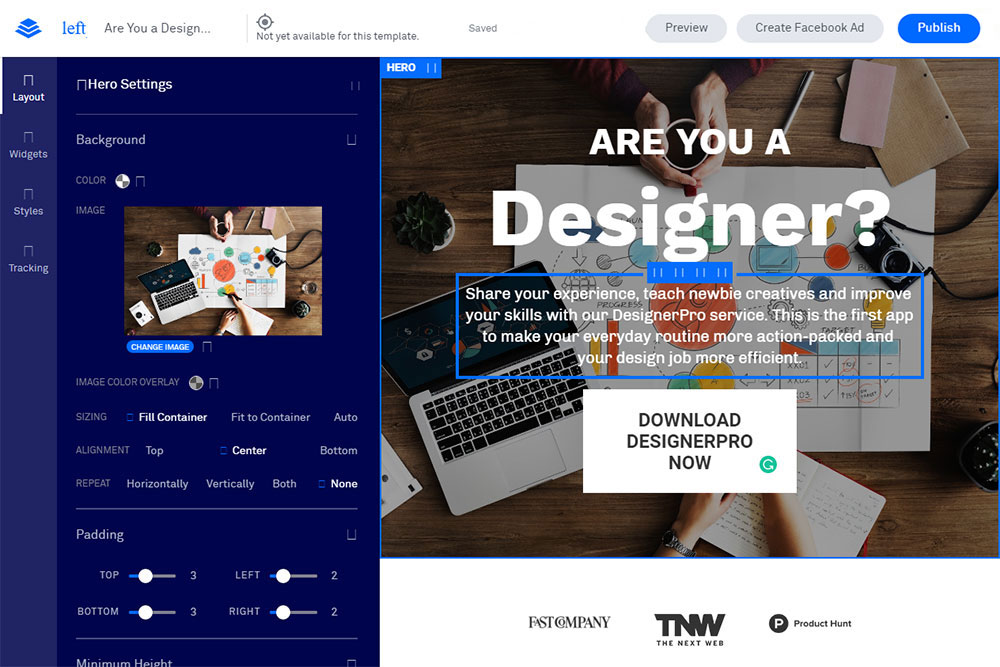
możesz edytować ustawienia sekcji, duplikować, kopiować lub usuwać obraz, a także dodawać sekcję powyżej lub poniżej.
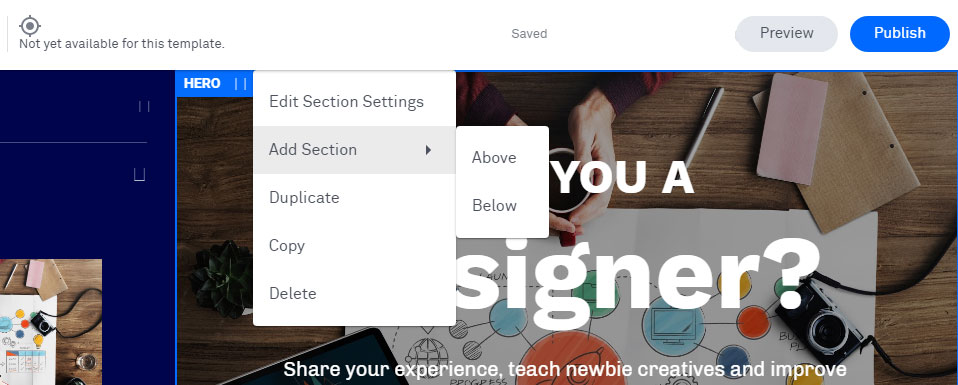
możesz użyć wielu widżetów do edycji swojego landing page;
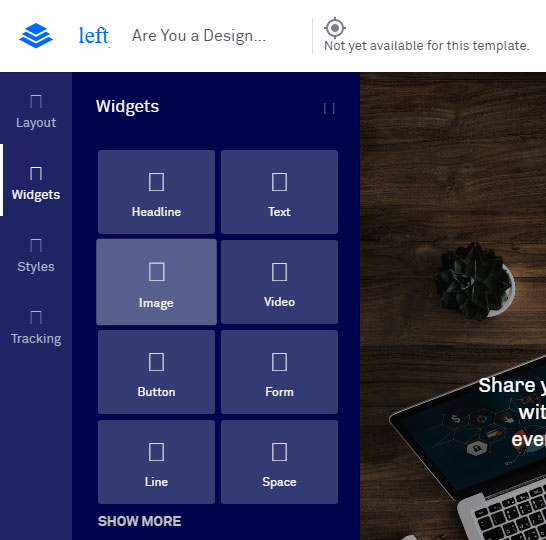
używaj różnych stylów;
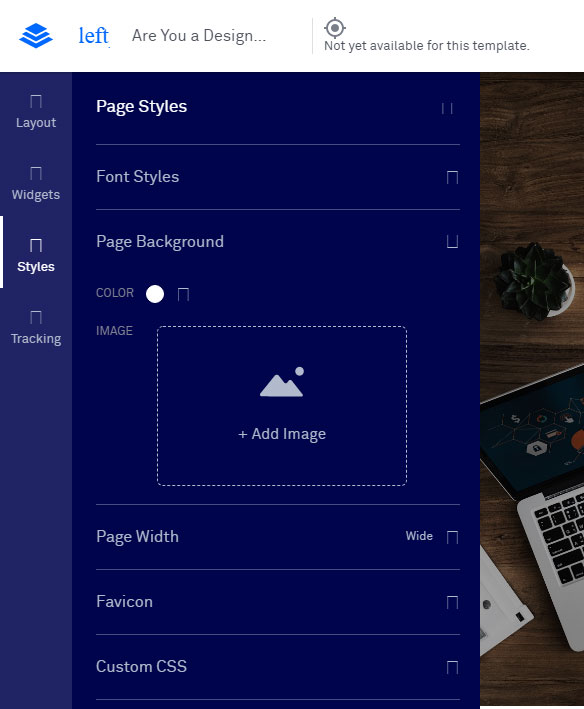
a także dodaj tytuł, opis i słowa kluczowe strony w sekcji Śledzenie kreatora, aby umożliwić wyszukiwarkom śledzenie Twojej strony docelowej.
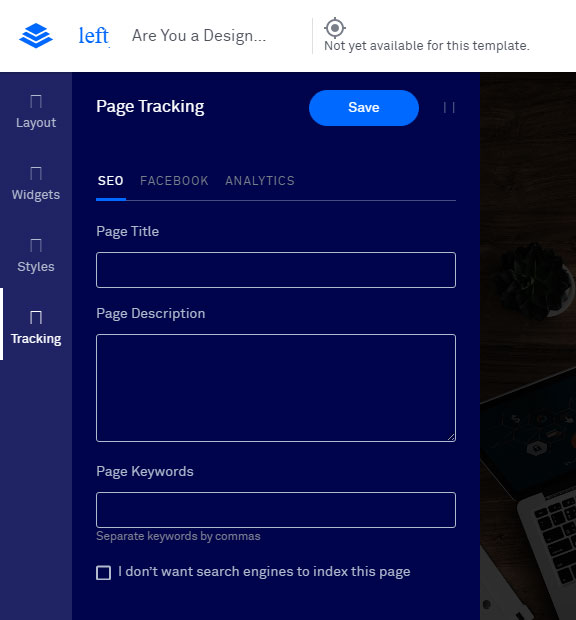
Przewiń w dół swój szablon do lądowania, aby zarządzać sekcją O mnie, edytować teksty, przesyłać nowe obrazy itp.
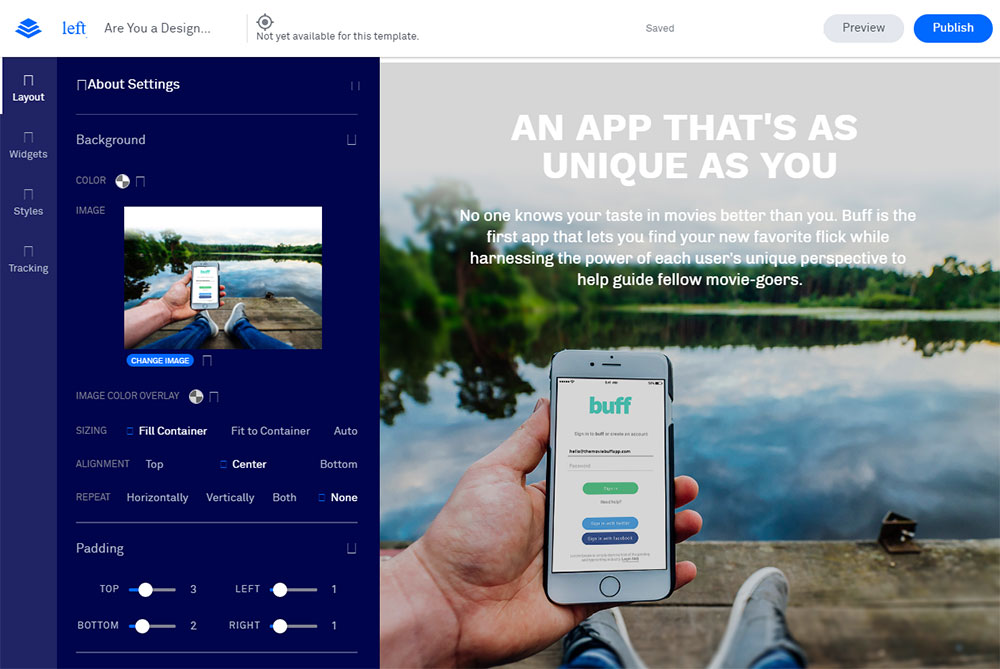
Publikowanie strony docelowej
Gdy lądowanie będzie gotowe, kliknij przycisk „Opublikuj”, aby rozpocząć. Teraz powinieneś opublikować stronę we wcześniej utworzonej subdomenie, aby przejść do „Opcji publikowania”.
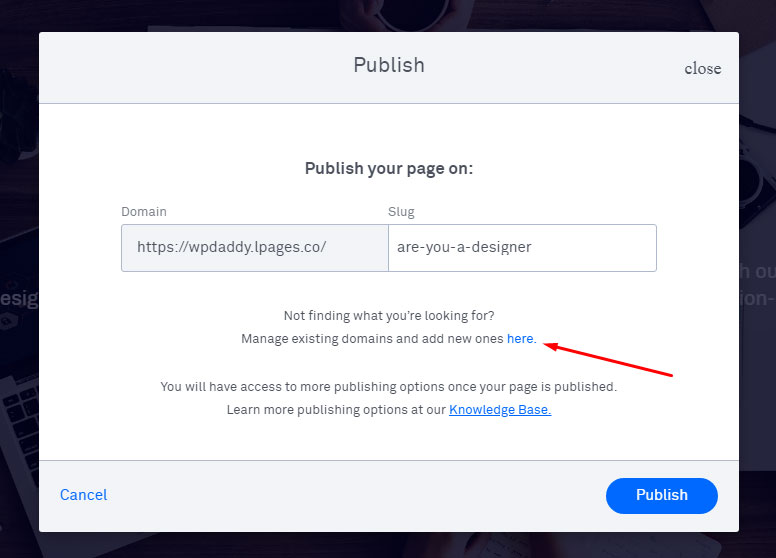
Tutaj możesz również podłączyć inną domenę.
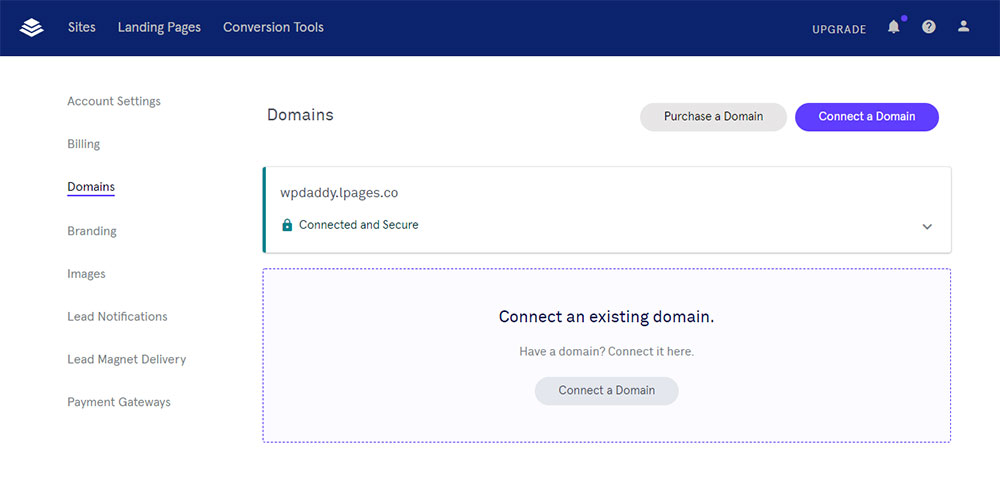
Podłączenie domeny niestandardowej jest łatwe: wystarczy wpisać adres URL domeny;
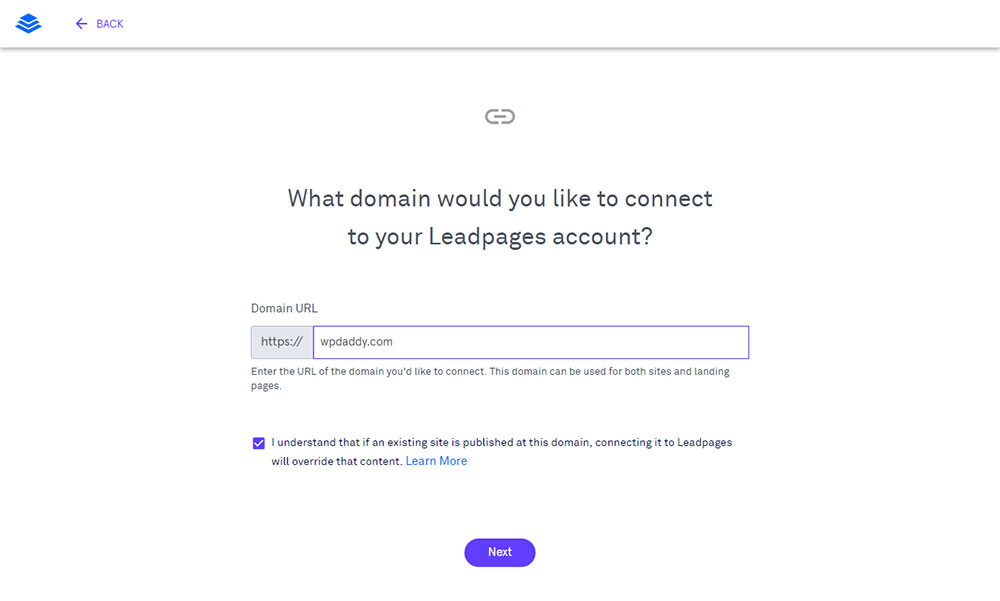
wykonaj siedem kroków ręcznego łączenia domeny;
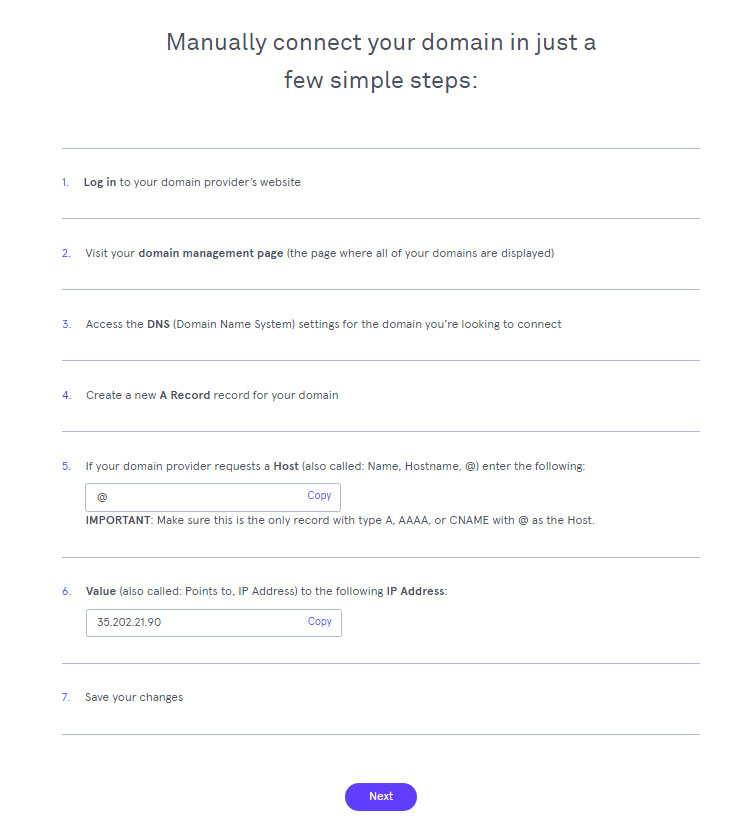
zdecyduj, czy chcesz przekierować ruch do domeny, z którą się łączysz;
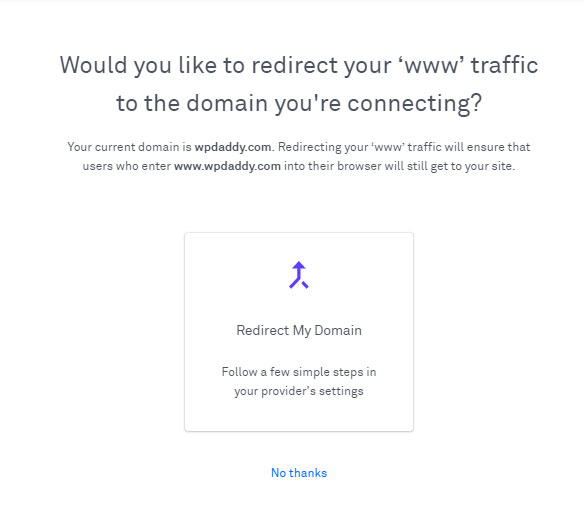
a następnie poczekaj, aż Twoja nowo podłączona domena zostanie sprawdzona i zatwierdzona.
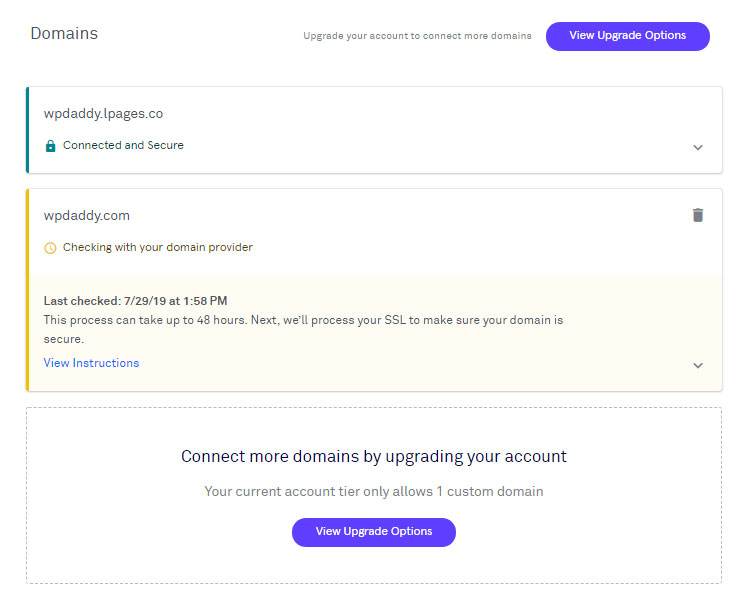
Postanawiam jednak opublikować moją nową stronę w ostatnio utworzonej subdomenie, a następnie wejść w Opcje publikowania, aby zmienić domenę.
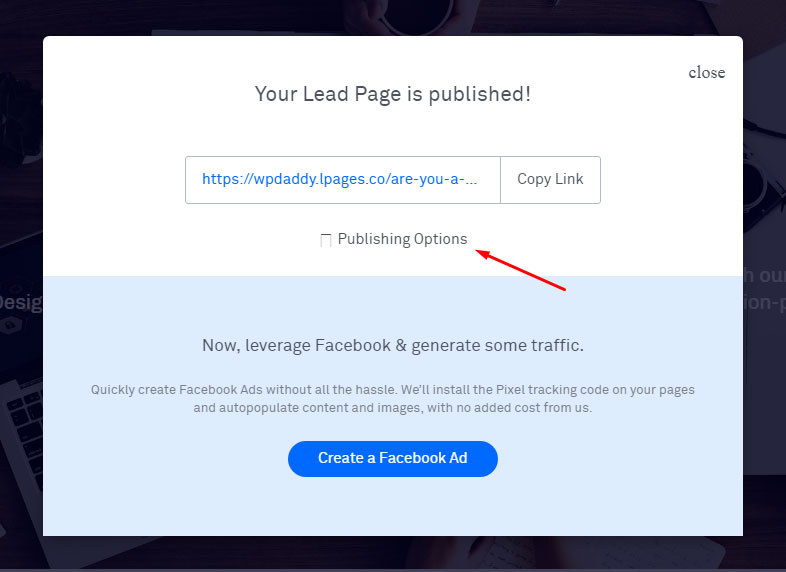
Tak wygląda moja opublikowana strona.
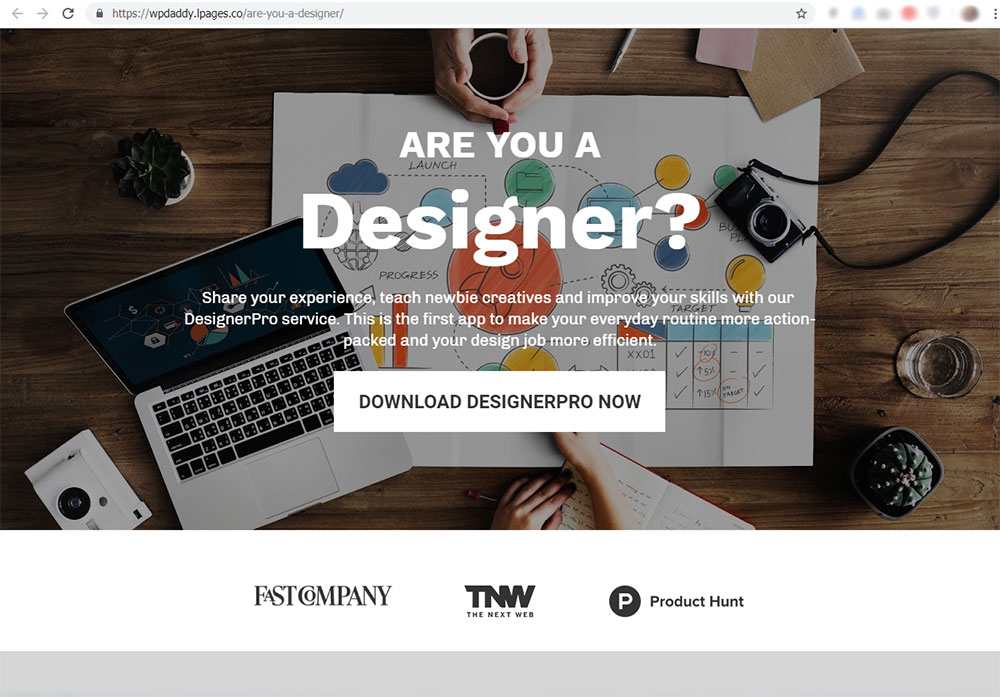
Tutaj przechodzę do sekcji WordPress i pobieram plik zip wtyczki WordPress, aby przesłać go do mojej witryny WordPress.
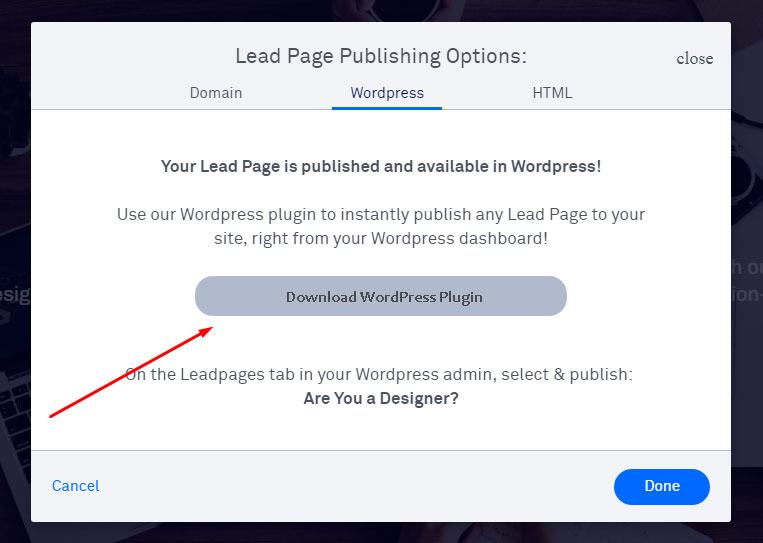
Następnie przechodzę do pulpitu nawigacyjnego mojej witryny WP, wybieram Wtyczki -> Dodaj nową -> Prześlij wtyczkę, wybieram pobrany plik zip i klikam przycisk „Zainstaluj teraz”.
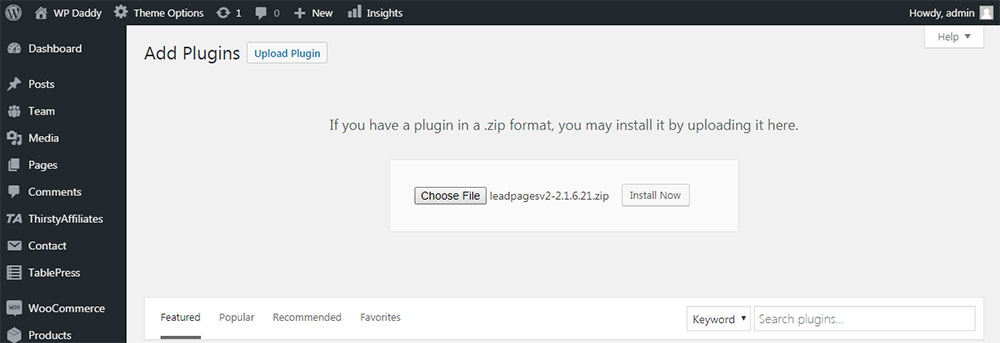
Teraz powinienem zalogować się do Leadpages w moim dashboardzie WP i przejść do Leadpages -> Add New menu, aby wejść do administratora Leadpages.
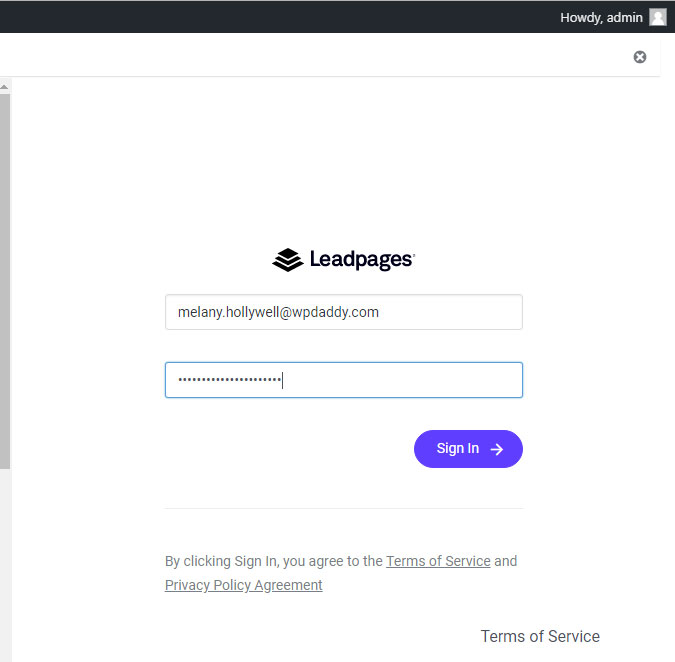
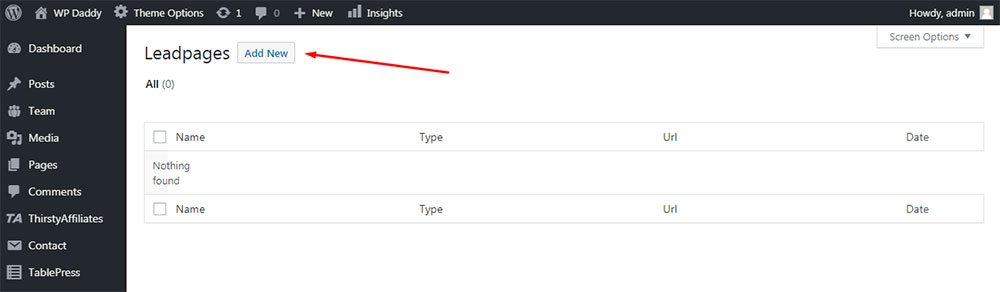
Tutaj mogę wybrać nowo utworzoną stronę docelową w rozwijanym menu „Wybierz Leadpage”; ustaw niestandardowy slug, ustaw pamięć podręczną strony, wybierz typ strony, a następnie opublikuj moją nową stronę w mojej niestandardowej domenie, klikając przycisk „Opublikuj”.
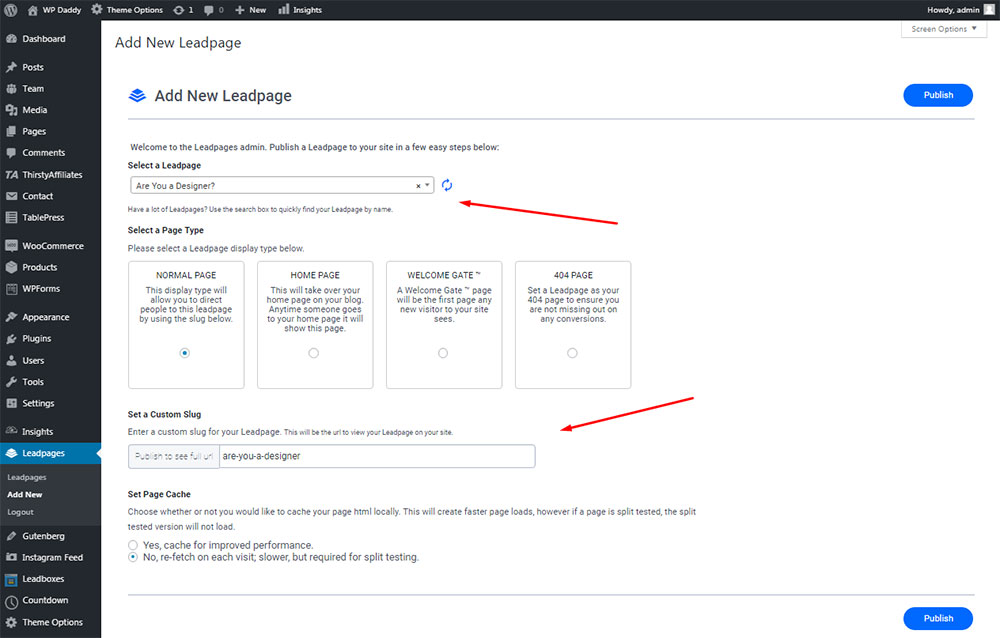
Po opublikowaniu landing page'a mogę go ponownie wyświetlić, ale teraz jest dostępny na mojej własnej domenie.
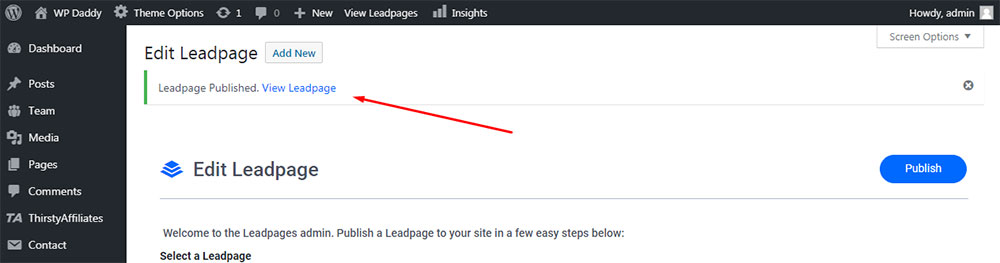
Teraz ta strona znajduje się również w mojej liście Leadpages dostępnej na mojej stronie.
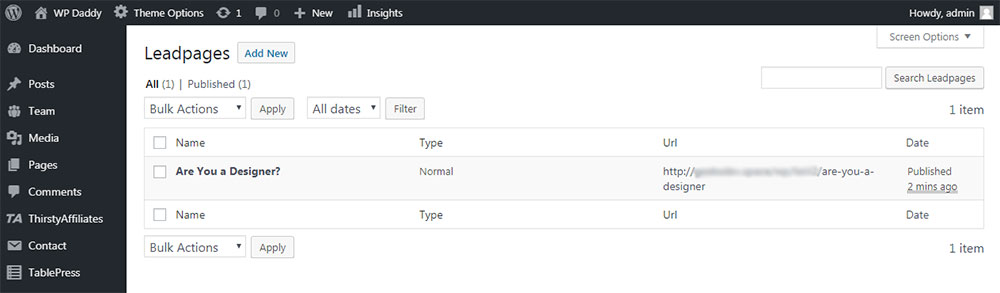
No cóż, mam nadzieję, że ta mała wstawka była dla Ciebie pomocna, jeśli masz zamiar wybrać usługę do szybkiego i łatwego tworzenia stron docelowych bez konieczności instalowania konkretnego narzędzia do tworzenia stron na swojej witrynie WordPress.
Twój,
Melany H.
